विंडोज 10 पर कमांड प्रॉम्प्ट एक उपयोगी हैयूपीकोफिग नामक उपयोगिता जो आपको आपके आईपी पते को देखने, नेटवर्क की जानकारी देखने और आपके सिस्टम पर स्थापित नेटवर्क कार्ड के बारे में जानकारी देती है। वह IP पता, जो आपके बाहरी IP के बावजूद नहीं लौटाता है। यह आपका आंतरिक IP है, यानी आपके राउटर द्वारा आपके नेटवर्क के भीतर आपको सौंपा गया। यदि आप अपना बाहरी आईपी देखना चाहते हैं, तो आप Google is मेरा आईपी क्या है? ’और आपको एक अलग पता मिलेगा। यदि आपको कमांड प्रॉम्प्ट से अपना बाहरी आईपी पता देखना है, तो यह थोड़ा जटिल है।
Ipconfig उपयोगिता आपको यह नहीं बता सकती है कि आपका क्या हैबाहरी आईपी है इसका कारण यह है कि आप कभी भी इंटरनेट से सीधे नहीं जुड़े हैं। आपका राउटर एक मध्यस्थ के रूप में कार्य करता है जिसके कारण इस जानकारी को नहीं देखा जा सकता है। हालांकि आसपास एक साधारण काम है।
कमांड प्रॉम्प्ट से बाहरी आईपी पता
आपको जो करने की आवश्यकता है वह आपके बाहरी आईपी को खींचता हैएक वेबसाइट जो इसे देख सकती है और जानकारी भी लौटा सकती है। जब तक आप गोपनीयता के लिए विंडोज पर वीपीएन के साथ मुखौटा नहीं लगाते हैं, तब तक आपका बाहरी आईपी वेबसाइटों से छिपा नहीं है, इसलिए सभी वेबसाइट देख सकते हैं। ट्रिक एक ऐसी वेबसाइट ढूंढ रही है जो कमांड प्रॉम्प्ट में भी वही जानकारी वापस कर सकती है। ऐसा करने के लिए, नीचे दी गई कमांड को चलाएं।
nslookup myip.opendns.com. resolver1.opendns.com
यह आपके बाहरी आईपी पते को देखेगाopendns.com द्वारा। OpenDNS मूल रूप से सिर्फ यही है; एक खुली और मुफ्त डीएनएस जिसे आप चाहें तो उपयोग कर सकते हैं। यह एक वेबसाइट है जो अन्य सभी वेबसाइटों की तरह, आपका बाहरी आईपी पता देख सकती है और यह आपके लिए उस जानकारी को प्रदर्शित कर सकती है।

अन्य वेबसाइटों के भार हैं जो वापस आ सकते हैंइस प्रकार की जानकारी और आप चाहें तो उनका उपयोग कर सकते हैं। कमांड / स्क्रिप्ट जिसकी आपको कुछ मामलों में अधिक जटिल हो सकती है, लेकिन यह अभी भी संभव है।
आप PowerShell में अपना बाहरी IP भी देख सकते हैं। PowerShell खोलें और निम्न आदेश चलाएँ;
(Invoke-WebRequest ifconfig.me/ip).Content.Trim()
यह आपके बाहरी आईपी पते को लौटा देगा।
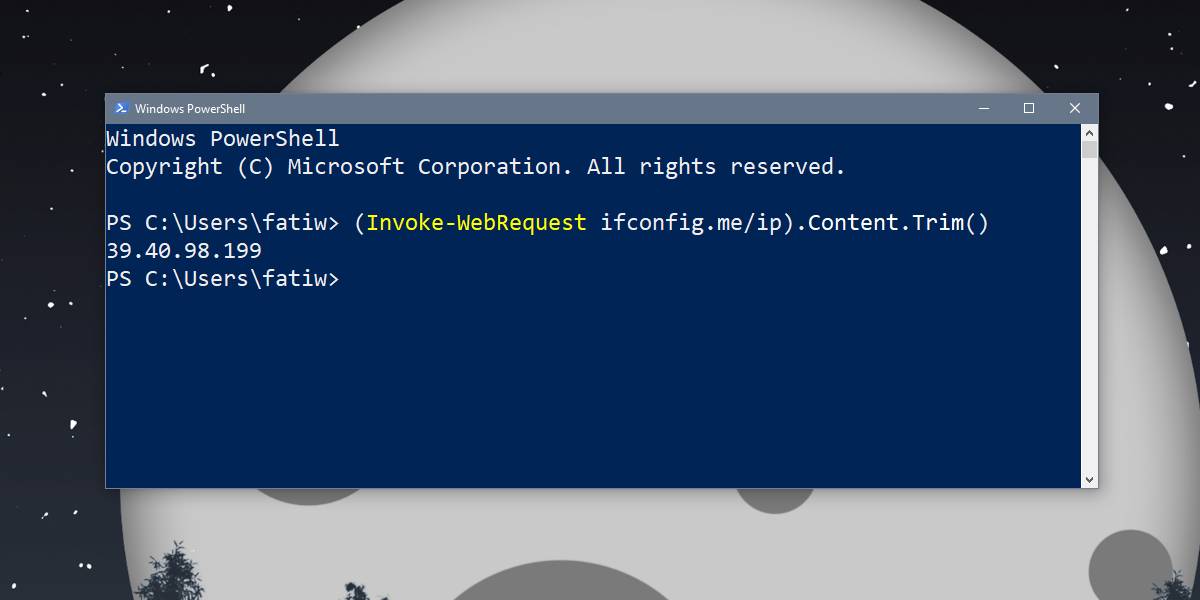
यदि आपको इस आदेश के साथ त्रुटियाँ मिलती हैं, तो खोलेंInternet Explorer और इसकी डिफ़ॉल्ट सेटिंग्स सेट करें। यह आवश्यक है या Invoke-WebRequest कमांड ने काम नहीं किया है। यदि आपने Internet Explorer की स्थापना रद्द कर दी है, तो आप इसे अतिरिक्त Windows सुविधाओं से सक्षम करके फिर से स्थापित कर सकते हैं। आप सेटिंग ऐप और कंट्रोल पैनल दोनों से अतिरिक्त सुविधाओं का उपयोग कर सकते हैं।
कमांड प्रॉम्प्ट या पावरशेल से आपके बाहरी आईपी पते को देखने के लिए आपको व्यवस्थापक अधिकारों की आवश्यकता नहीं है।













टिप्पणियाँ